Excel에서 가장 낮은 값 3개를 찾는 방법(예제 포함)
Excel에서 다음 수식을 사용하여 특정 범위에서 가장 낮은 값 3개를 찾을 수 있습니다.
=TRANSPOSE(SMALL( B2:B13 , {1,2,3}))
이 특정 수식은 B2:B13 범위에서 가장 낮은 값 3개가 포함된 배열을 반환합니다.
다음 예에서는 이 수식을 실제로 사용하는 방법을 보여줍니다.
예: Excel에서 가장 낮은 값 3개 찾기
다양한 농구 선수가 득점한 점수를 보여주는 다음과 같은 데이터 세트가 Excel에 있다고 가정해 보겠습니다.
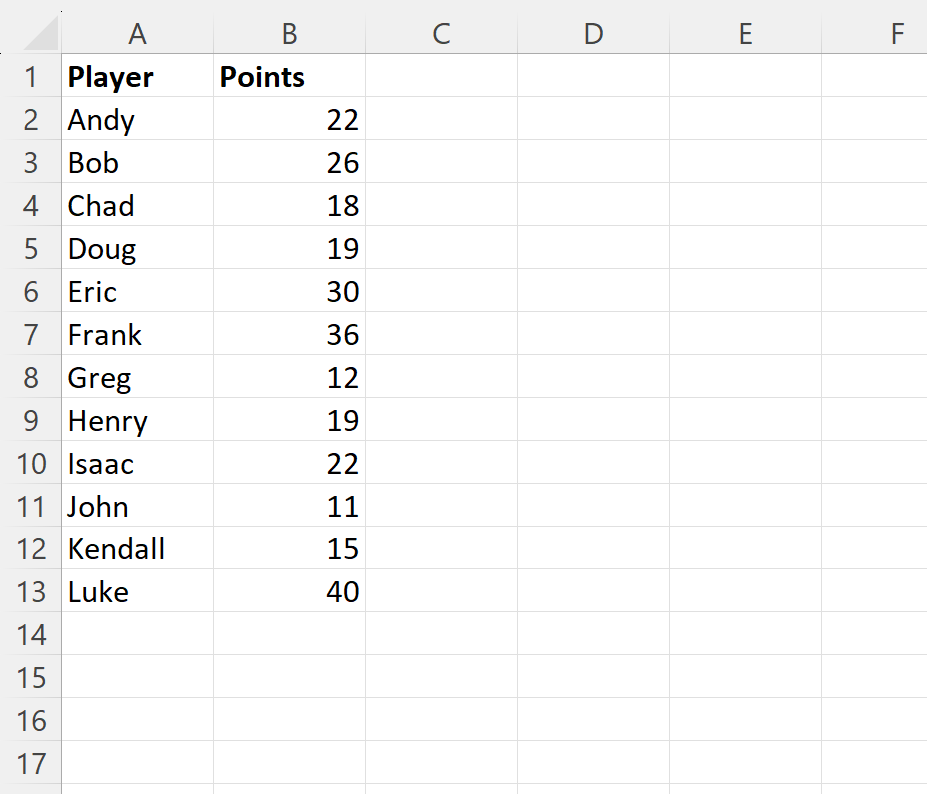
이제 Points 열에서 가장 낮은 값 3개를 찾고 싶다고 가정해 보겠습니다.
이를 위해 D2 셀에 다음 수식을 입력할 수 있습니다.
=TRANSPOSE(SMALL( B2:B13 , {1,2,3}))
다음 스크린샷은 이 수식을 사용하는 방법을 보여줍니다.
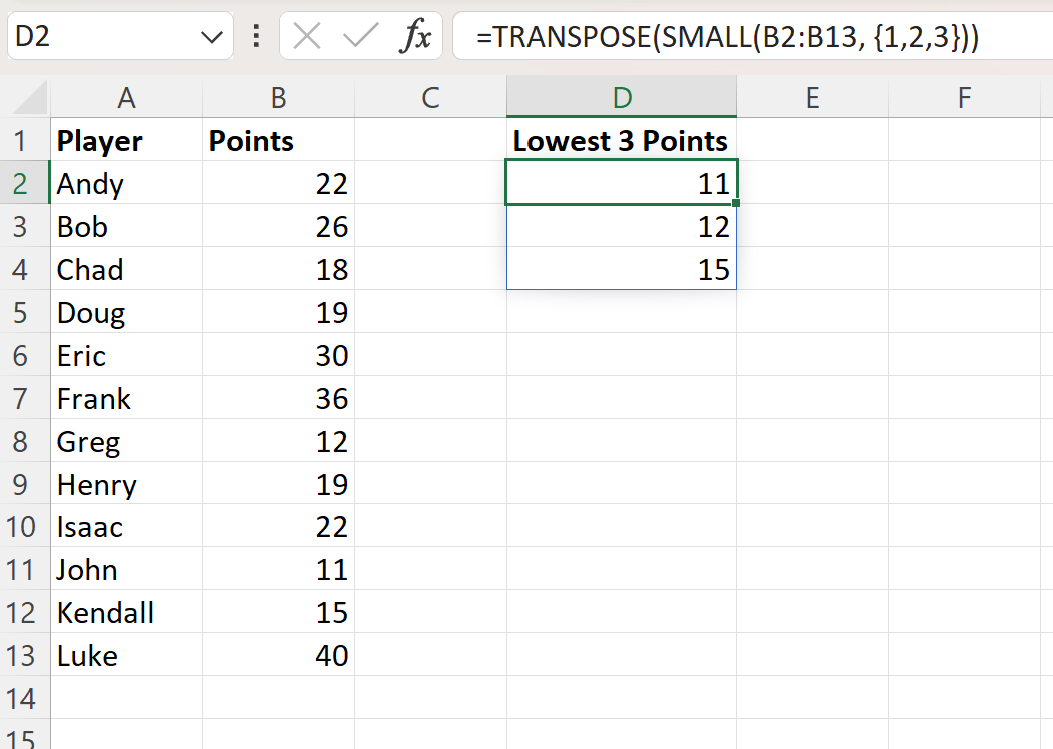
결과를 보면 가장 낮은 3점 값이 11 , 12 , 15 임을 알 수 있다.
이 세 가지 값이 실제로 포인트 열에서 가장 낮은지 수동으로 확인할 수 있습니다.
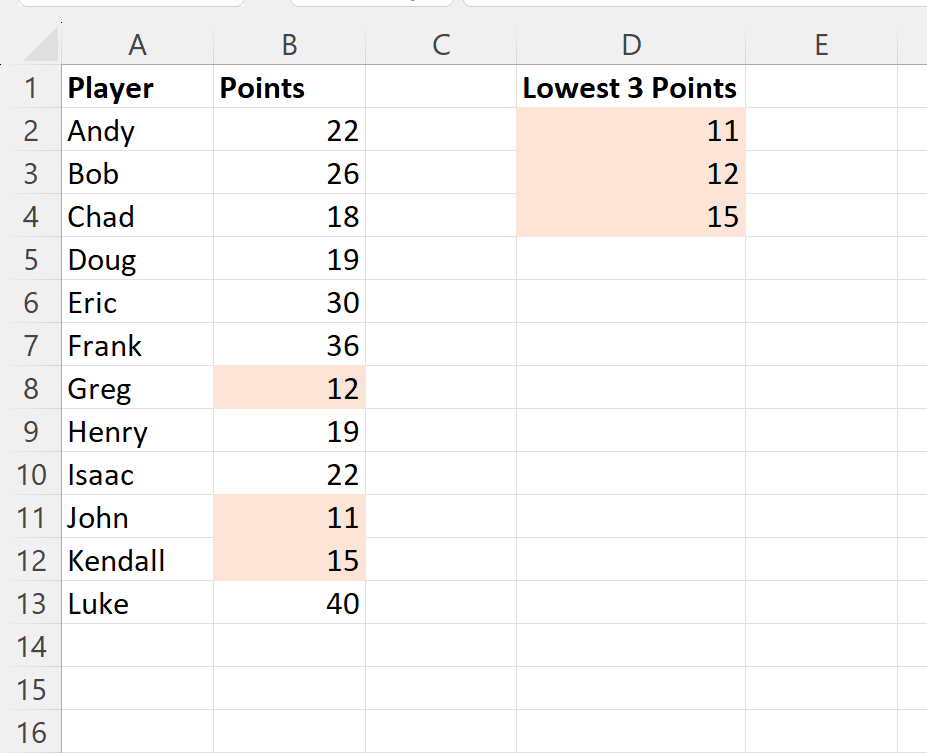
또한 수식에서 TRANSPOSE 함수를 제거하면 이 세 가지 값을 수평으로 반환할 수 있습니다.
=SMALL( B2:B13 , {1,2,3})
다음 스크린샷은 실제로 이 수식을 사용하는 방법을 보여줍니다.
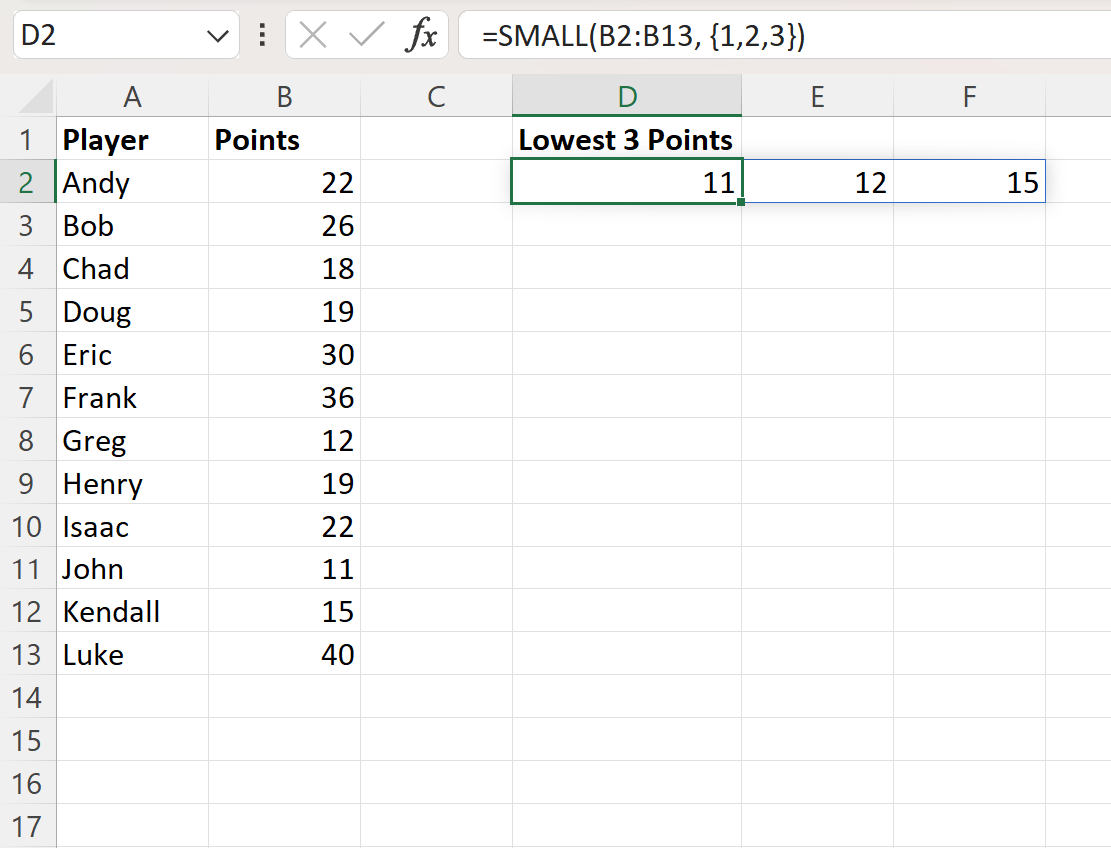
이제 수식은 수직이 아닌 수평으로 포인트 열의 가장 낮은 값 3개를 반환합니다.
추가 리소스
다음 자습서에서는 Excel에서 다른 일반적인 작업을 수행하는 방법을 설명합니다.
Excel에서 SMALL IF 함수를 사용하는 방법
Excel에서 LARGE IF 함수를 사용하는 방법
Excel에서 중앙값 IF 함수를 사용하는 방법
Excel에서 IF 백분위수 함수를 사용하는 방법